 |
 |
対処方法 |
| |
Windows 7のWindow Journalでは、重要な部分に蛍光ペンでマーカーを塗れます。
実際の蛍光ペンと同様にペンで書かれた上を自由に塗れます。
また、蛍光ペンは色、太さ、ペン先の形も変更できます。

Window Journalで重要な部分に蛍光ペンでマーカーを塗るには、以下の操作手順を行ってください。
【操作手順】
- 「スタート」→「すべてのプログラム」→「アクセサリ」→「Tablet PC」→「Windows Journal」の順にクリックします。
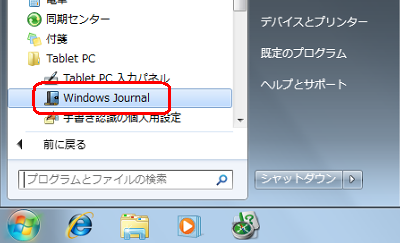
- Window Journalが起動したら、蛍光ペンを使用したファイルを開いてツール バーから、「蛍光ペン」をクリックします。
ここでは例として、あらかじめ作成しておいた「アイディア」ファイルを開きます。
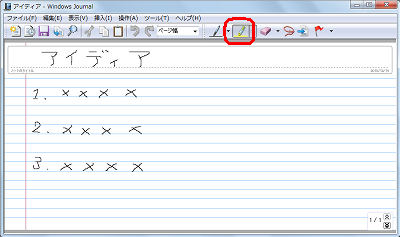
蛍光ペンの設定を変えたい場合は、ツール バーから「蛍光ペン」の▼をクリックして好みの色、太さのものを選択(クリック)します。
表示されているものの中に好みのものがなければ、「蛍光ペン設定」をクリックします。
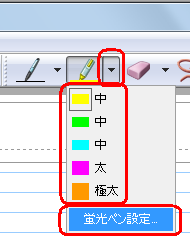
「蛍光ペン設定」画面では、下図の赤枠部分をクリックすることで色、太さ、ペン先の形を変更できます。
《色を変更する場合》
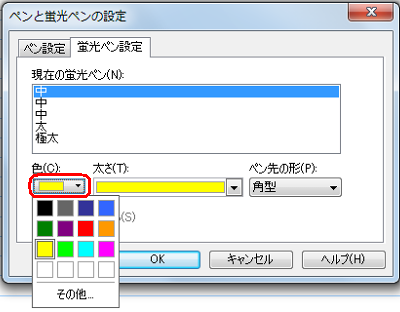
《太さを変更する場合》
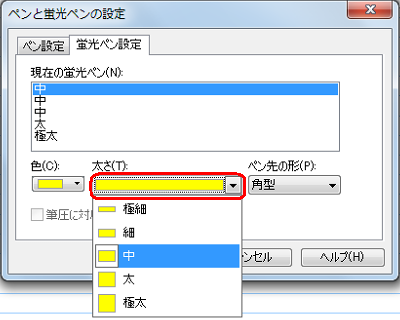
《ペン先の形を変更する場合》

- マウス ポインターが蛍光ペンに変わるので、重要な部分をドラッグします。
ここでは例として、「1. xxxx」部分をドラッグします。
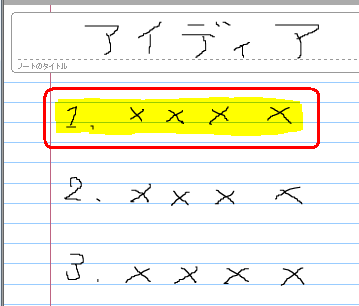
以上で操作完了です。
蛍光ペンでマーカーを塗った部分を削除するには、ツール バーから「消しゴム」をクリックしてマーカーを塗った部分をクリックします。
《ツール バーから「消しゴム」をクリック》
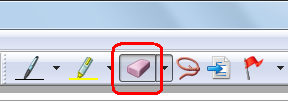
|
 |
関連情報 |
| |
特にありません。 |
 |
補足 |
| |
特にありません。 |
|
|




